现今,蓝牙已经成为了我们日常生活中不可或缺的一部分。从连接无线耳机、鼠标、键盘到传输文件,蓝牙为我们带来了更便捷的使用体验。对于很多用户来说,如何开启电脑的蓝牙功能,还是一个不太熟悉的操作。今天,就来教大家打开电脑蓝牙的方法。

一、检查电脑是否支持蓝牙功能
在打开蓝牙之前,需要确认你的电脑是否支持蓝牙功能。现今大多数的笔记本电脑和台式电脑都自带蓝牙模块,但如果你的电脑较老,可能需要外接蓝牙适配器。
如何检查电脑是否有蓝牙功能:
右键点击 开始按钮,选择 设备管理器。在设备管理器中,查看是否有 蓝牙 选项。如果有,说明你的电脑支持蓝牙。
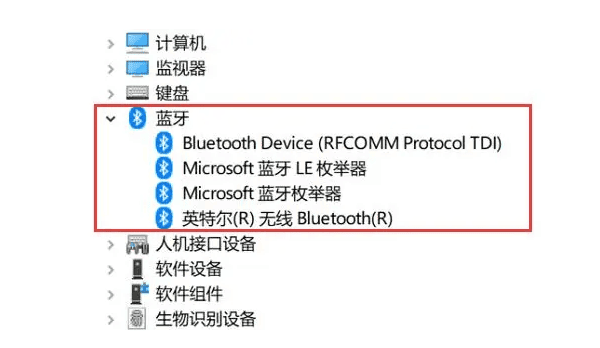
如果电脑没有蓝牙功能,可以购买外部蓝牙适配器,插入 USB 接口并安装驱动程序,就能启用蓝牙功能。如果不知道怎么安装蓝牙驱动程序,可以下载“驱动人生”软件自动检测安装。
二、打开电脑蓝牙功能
如果确认你的电脑支持蓝牙功能,接下来就是如何打开蓝牙了。这里将介绍如何在不同版本的 Windows 操作系统中打开蓝牙。
1、通过快捷方式开启蓝牙
一般有蓝牙功能的电脑,在任务栏的右下角都会有一个蓝牙标识,右击图标选择 打开蓝牙设置。然后,你可以直接开启或关闭蓝牙。如果没有,可以在设置中打开蓝牙:
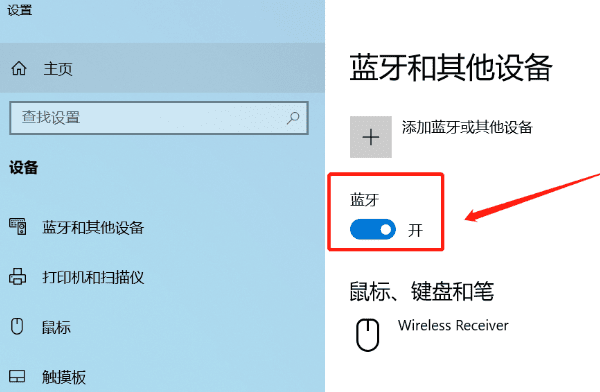
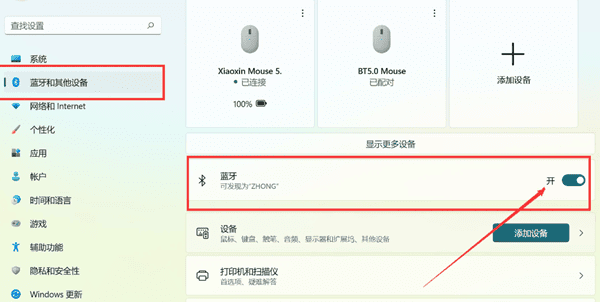 Windows 11 中打开蓝牙" alt="在 Windows 11 中打开蓝牙" border="0" vspace="0" style="box-sizing: border-box; border-width: 0px; border-style: solid; border-color: rgb(229, 231, 235); --tw-border-spacing-x: 0; --tw-border-spacing-y: 0; --tw-translate-x: 0; --tw-translate-y: 0; --tw-rotate: 0; --tw-skew-x: 0; --tw-skew-y: 0; --tw-scale-x: 1; --tw-scale-y: 1; --tw-pan-x: ; --tw-pan-y: ; --tw-pinch-zoom: ; --tw-scroll-snap-strictness: proximity; --tw-ordinal: ; --tw-slashed-zero: ; --tw-numeric-figure: ; --tw-numeric-spacing: ; --tw-numeric-fraction: ; --tw-ring-inset: ; --tw-ring-offset-width: 0px; --tw-ring-offset-color: #fff; --tw-ring-color: rgb(59 130 246 / 0.5); --tw-ring-offset-shadow: 0 0 #0000; --tw-ring-shadow: 0 0 #0000; --tw-shadow: 0 0 #0000; --tw-shadow-colored: 0 0 #0000; --tw-blur: ; --tw-brightness: ; --tw-contrast: ; --tw-grayscale: ; --tw-hue-rotate: ; --tw-invert: ; --tw-saturate: ; --tw-sepia: ; --tw-drop-shadow: ; --tw-backdrop-blur: ; --tw-backdrop-brightness: ; --tw-backdrop-contrast: ; --tw-backdrop-grayscale: ; --tw-backdrop-hue-rotate: ; --tw-backdrop-invert: ; --tw-backdrop-opacity: ; --tw-backdrop-saturate: ; --tw-backdrop-sepia: ; display: inline-block; vertical-align: middle; max-width: 100%; height: 302px; width: 600px; cursor: zoom-in;" onload="return imgzoom(this,600);" onclick="javascript:window.open(this.src);" style="cursor:pointer;"/> Windows 11 中打开蓝牙" alt="在 Windows 11 中打开蓝牙" border="0" vspace="0" style="box-sizing: border-box; border-width: 0px; border-style: solid; border-color: rgb(229, 231, 235); --tw-border-spacing-x: 0; --tw-border-spacing-y: 0; --tw-translate-x: 0; --tw-translate-y: 0; --tw-rotate: 0; --tw-skew-x: 0; --tw-skew-y: 0; --tw-scale-x: 1; --tw-scale-y: 1; --tw-pan-x: ; --tw-pan-y: ; --tw-pinch-zoom: ; --tw-scroll-snap-strictness: proximity; --tw-ordinal: ; --tw-slashed-zero: ; --tw-numeric-figure: ; --tw-numeric-spacing: ; --tw-numeric-fraction: ; --tw-ring-inset: ; --tw-ring-offset-width: 0px; --tw-ring-offset-color: #fff; --tw-ring-color: rgb(59 130 246 / 0.5); --tw-ring-offset-shadow: 0 0 #0000; --tw-ring-shadow: 0 0 #0000; --tw-shadow: 0 0 #0000; --tw-shadow-colored: 0 0 #0000; --tw-blur: ; --tw-brightness: ; --tw-contrast: ; --tw-grayscale: ; --tw-hue-rotate: ; --tw-invert: ; --tw-saturate: ; --tw-sepia: ; --tw-drop-shadow: ; --tw-backdrop-blur: ; --tw-backdrop-brightness: ; --tw-backdrop-contrast: ; --tw-backdrop-grayscale: ; --tw-backdrop-hue-rotate: ; --tw-backdrop-invert: ; --tw-backdrop-opacity: ; --tw-backdrop-saturate: ; --tw-backdrop-sepia: ; display: inline-block; vertical-align: middle; max-width: 100%; height: 302px; width: 600px; cursor: zoom-in;" onload="return imgzoom(this,600);" onclick="javascript:window.open(this.src);" style="cursor:pointer;"/>
[1] [2] 下一页
| 
